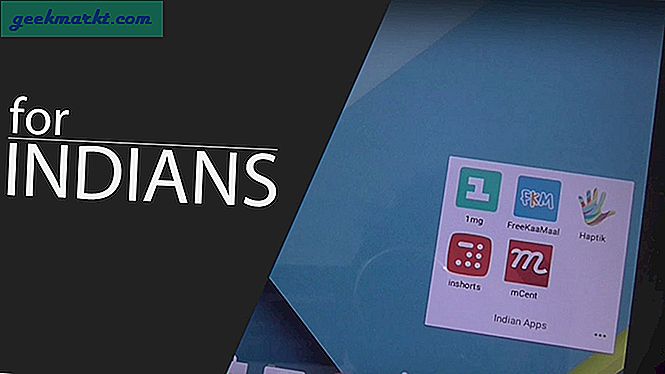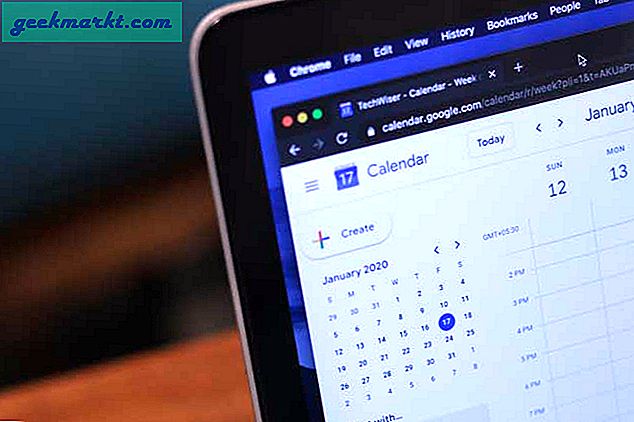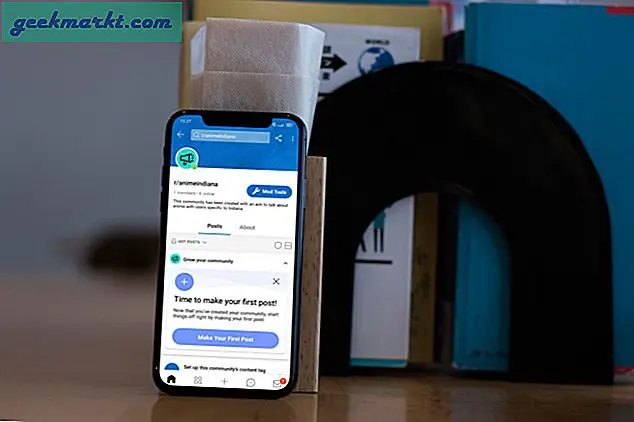Hvis du spiller eller ser shows på din computer, er der ikke noget så irriterende som en død eller fast pixel. Døde pixels er noget, du bare bliver nødt til at stille med: LCD'et har bare ikke evnen til at ændre farve længere, og det vises som sort. Hvad der er mere irriterende (men potentielt fixerbart) er faste pixels. Dette er pixels, der midlertidigt nedfryses og kun viser en farve. Dette er et stort problem, især i mørke scener, hvor en lysegrøn fast pixel stikker ud som en øm tommelfinger.
Heldigvis er der måder at identificere og rette faste pixels og muligvis rette dem på. Der er en masse onlineværktøjer og Windows-programmer, der hurtigt skifter farve, så signalerne på en måde tvinges til pixlen, så efter 3-5 timer løsnes pixlen og fungerer normalt.
Vi gennemgår dem lige her på denne liste. Læs videre for at finde ud af mere.
Windows-programmer til at finde og rette faste pixels
1. JSScreenfix
Hvem er det til: Brugere, der ønsker en super-bekvem, online dead pixel fixer
JSScreenfix er noget lavt med hensyn til funktioner, men dens største fordel er at være utrolig praktisk. Det er et onlineværktøj, så det kræver ingen installation overhovedet. Du besøger blot webstedet og åbner Javascript / HTML5-appleten, og det er det. Sammenlignet med nogle af de andre muligheder på denne liste tillader det dig ikke at tilpasse din pixelfikseringsløsning eller målrette mod individuelle pixels. Imidlertid er dens tilgang uden tvivl lige så brugbar: Du får en mellemstor firkantet skærm, der viser et tilfældigt, højfrekvent støjmønster, der cykler alle pixels inden gennem rød, grøn og blå. Alt hvad du skal gøre er at få din faste pixel på pladsen og lade din browser være åben med JSScreenfix kørende i nogen tid. Hvis du er heldig, bemærker du muligvis resultater på så lidt som 10 minutter. Den bedste ting at gøre, er dog at lade JSScreenfix være natten over og derefter tjekke det ud næste morgen.
Fordele:
- Meget praktisk, da det er et webbaseret værktøj
Ulemper:
- Ingen tilpasningsfunktioner
Besøg dette link for at bruge det
![]()
2. Rizonesoft Pixel-reparation
Hvem er det til: Power-brugere, der ønsker en dyb og tilpasselig pixelreparationssuite
Rizonesoft Pixel Repair er det stik modsatte af JSScreenfix: Hvor sidstnævnte lægger vægt på brugervenlighed og bekvemmelighed over fleksibilitet, handler Rizonesoft Pixel Repair om at give dig så mange muligheder som muligt, når du prøver at rette en fast pixel. Det viser, at hele din skærm er ensfarvet - hvis der er nogle faste pixels, vil de vises. Vi fandt ud af, at den sorte skærmindstilling hjalp med at finde hængende pixels hurtigst. Når du først har fundet den fastgjorte pixel, giver Rizonesoft Pixel Repair dig derefter mulighed for at vælge fra en række flashmønstre. Du kan vælge de farver, der skal blinkes - disse spænder fra et simpelt rødgrønblåt arrangement til mere komplekse flashmønstre. Du kan også vælge varigheden af flashmønsteret. Som standard får du et flash-mønstervindue, der er lidt mindre end det, der tilbydes af JSScreenfix. Men du kan trykke på F11 for at fuldskærme det. Bare vær forsigtig med de højere indstillinger: Det får hele din skærm til at blinke vildt, og dette kan være en sikkerhedsrisiko, hvis du har problemer med anfald.
Fordele:
- Finkornet brugerkontrol af flashsekvenser, timings og farver
Ulemper:
- Det kan være skræmmende for afslappede brugere
Download det her
![]()
3. Pixel Doctor
Hvem er det til: Brugere, der ønsker skabeloner og brugervenlige flertrins-"behandlinger" til døde eller fastgjorte pixels
Pixel Doctor, som navnet antyder, ønsker at tage sig af fastgjorte pixels i sig selv og minimere dit engagement. Dette er en god idé, hvis du er en bruger, der ikke med det samme er fortrolig med, hvordan man løser problemer: Hvis du har problemer med at identificere faste pixels eller få det rigtige flashmønster, gør Pixel Doctor det nemt. Det har to hovedtilstande: Cyklustilstand og enkelttilstand. I cyklustilstand blinker hele skærmen farver. Du kan indstille flashhastigheden, selvom standard er helt fint. Enkelt tilstand giver dig mulighed for at blinke bestemte dele af skærmen. Mens begge tilstande giver dig mulighed for at konfigurere og tilpasse, sikrer Pixel Doctor, at oplevelsen uden for kassen er god. Med Rizonesoft er standard flashhastigheden for eksempel ikke så stor, og standardfarvecyklussen går kun gennem rød, grøn og blå. Hvis du ikke er for bekymret for en lys blinkende skærm med Pixel Doctor, er det lige så let som bare at vælge Cyklustilstand og vende tilbage til rummet om et par timer for at kontrollere, om det fungerede.
Fordele:
- Tilbyder nem out-of-the-box funktionalitet til afslappede brugere
- To hovedtilstande giver fleksibilitet sammenlignet med JSScreenfix
Ulemper:
- Ingen
Download det her
![]()
4. UDPixel
Hvem er det til: Brugere på udkig efter den mest pålidelige døde pixelfixer
Vi anbefaler UDPixel personligt. Det er den løsning, jeg har brugt med succes til at holde døde pixels under kontrol på min importerede koreanske skærm. Når du køber monitorer fra mærket fra Korea, er døde pixels næsten uundgåelige: næsten ethvert panel, selv dem, der er markeret med "Pixel Perfect", kan have mindst en død pixel. Mit panel havde oprindeligt to lysegrønne faste pixels. Den første var særligt irriterende, fordi den var placeret næsten midt på skærmen. Efter brug af UDPixel blev begge fastgjorte pixels betydeligt mindre lyse. Den mod midten skiftede også farver til en kedelig rød, hvilket er meget sværere at lægge mærke til under gameplayet. UDPixel giver brugerne den mest finkornede kontrol ud af alle hidtil løsninger. Du kan indstille det blinkende område til så lille som 1 × 1 pixel, så du kun kan målrette mod den fastgjorte pixel og ikke andre. Du skal også kontrollere blinkhastigheden. Selvom det kan tage nogle færdigheder at tilpasse din musemarkør præcist med den fastgjorte pixel, gør du det, så du kan fokusere på at gøre andre, produktive ting på din computer i stedet for at skulle dedikere det til fast eller død pixelfiksering.
Fordele:
- Giver dig mulighed for at blinke individuelle pixels
- Stor mængde brugertilpasning
Ulemper:
- Ingen
Download det her
![]()
5. LCD-teknologi
Hvem er det til: Brugere, der ønsker en hel skærmtestsuite, der også inkluderer død pixel-identifikation
LCD Tech er ikke et dødt pixelfikseringsværktøj i sig selv. Det er faktisk en hel online pakke med tests og referencemateriale til LCD-skærme generelt. En af dens funktioner er den døde pixelkontrol. Dette er simpelt værktøj, der gør det samme som Rizonesofts indstillede pixel locator-mulighed: Det maler hele skærmen i en enkelt farve, så du kan finde eventuelle faste eller døde pixels simpelthen på grund af hvordan de ville skille sig ud. Du får kun fire farveindstillinger her, sort, grøn, blå og rød, og værktøjet går gennem disse, hvis du venstre klik. Dette er de mindst funktionelle muligheder på denne liste til fastgørelse af død pixel, men vi inkluderer det her, fordi det også giver dig mulighed for at teste en hel række yderligere problemer med din LCD-skærm. Colour-shift-testen kan hjælpe dig med at identificere, om du har et TN-panel eller et ældre VA-panel. Hvis du har en ældre skærm, kan dette hjælpe dig med at identificere, om farveskift er et problem, du har brug for kontrolleret eller bare en iboende fejl. Testeren af det dynamiske område er også praktisk, fordi det kan give dig et hurtigt kig på, hvor godt din skærm kan klare høj kontrast. Scoring dårligt her kan også fortælle dig, at din kalibrering uden for boksen skal forbedres.
Fordele:
- Har en bred vifte af LCD-tests, herunder test for fastholdte pixels
Ulemper:
- Det lader dig kun identificere faste pixels - den har ingen indbygget løsning til at rette dem
Besøg siden her
![]()
Hver af disse løsninger til fastsættelse af fastgjorte pixels har sine egne fordele og ulemper. Jeg personligt anbefaler dog UDPixel. Det er den løsning, jeg har brugt mest, og det har hjulpet med at gøre døde pixels betydeligt mindre synlige på min egen skærm. Hvis brugervenlighed er dit største problem, er JSScreenfix dog den mest enkle mulighed, da det er et simpelt onlineværktøj. Afvejningen her er dog, at det slet ikke giver dig mulighed for at tilpasse tingene. Rizonesoft er til strømbrugere, der ønsker at have mest kontrol over deres faste pixelfikseringsforsøg. Det giver dig mulighed for at indstille flashmønstre, hastighed, farve og hvor meget skærm fast ejendom, du vil tildele. Ulempen er også denne, selvom - det er den mindst nemme at bruge løsningen her, og det skal lidt tid på din ende at konfigurere den lige rigtigt. Endelig, selvom LCD-teknologi er af begrænset nytte til at rette de døde eller fastgjorte pixels, den finder, er det godt, hvis du vil have en samlet kontrol af din skærms helbred, inklusive døde og fastgjorte pixels. Hvis din skærm er fri for faste pixels, betyder det stadig ikke, at den fungerer bedst muligt. Du vil gerne se vores liste over gratis skærmkalibreringsværktøjer her for at finde ud af, hvordan du kalibrerer din egen skærm for maksimal farvenøjagtighed.